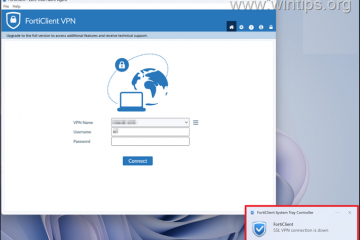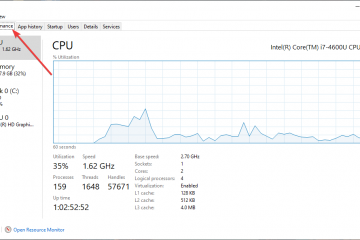ELMO プロジェクターを使用すると、教室や会議室でワークシート、書籍、3D オブジェクトを鮮明に表示できます。ほとんどのモデルは HDMI、VGA、または USB ですぐに接続できるため、1 つのデスクから部屋全体で資料を共有できます。
ステップ 1: ELMO のモデルとポートを確認する
開始する前に、ELMO のラベルとポートを確認してください。 HDMI、VGA、または USB のいずれを使用するかがわかれば、適切なケーブルを選択し、正しい接続手順に従うことができます。
ステップ 2: ELMO プロジェクター ハードウェアをセットアップする
資料がよく見える安定した机の上に ELMO を置きます。電源アダプターを壁のコンセントに差し込み、ユニットの電源をオンにすると、カメラが適切に起動します。

次に、カメラ アームを持ち上げて、レンズをドキュメントまたはオブジェクトの中心に向けます。投影された画像が鮮明に保たれるように、アームを安定させてベースにぶつからないようにしてください。

最後に、内蔵ランプのスイッチをオンにして、カメラの下のステージ エリアを明るくします。余分な光により、コントラストが向上し、影が減り、画面上の小さな文字が読みやすくなります。
ステップ 3: ELMO をプロジェクターまたはディスプレイに接続します
ELMO が HDMI、VGA、または USB を使用しているかどうかを確認します。入力タイプに応じて、投影したいデバイスにフィッティング ケーブルを接続します。


インタラクティブ ホワイトボードの場合は、ボードの入力に応じて HDMI または USB を使用して ELMO を接続できます。接続すると、ボード上にライブ ELMO 画像を表示し、そのツールを使用してコンテンツに注釈を付けたり強調表示したりできます。
ステップ 4: 基本的な ELMO コントロールを使用する
ズームとフォーカス
ズーム ボタンを使用して、マテリアルの表示を拡大または縮小します。オート フォーカスを押すと、手動で定期的に調整しなくても、カメラが画像を鮮明にし、テキストや詳細を鮮明に保ちます。
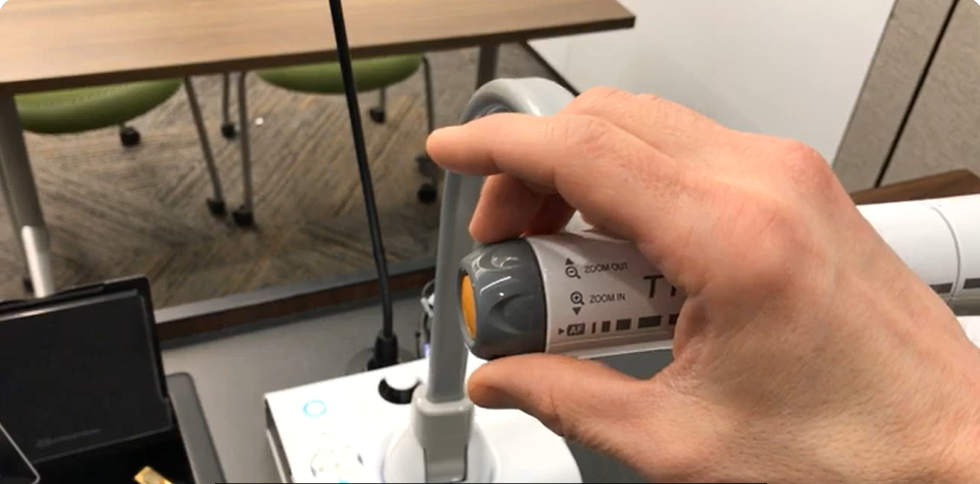
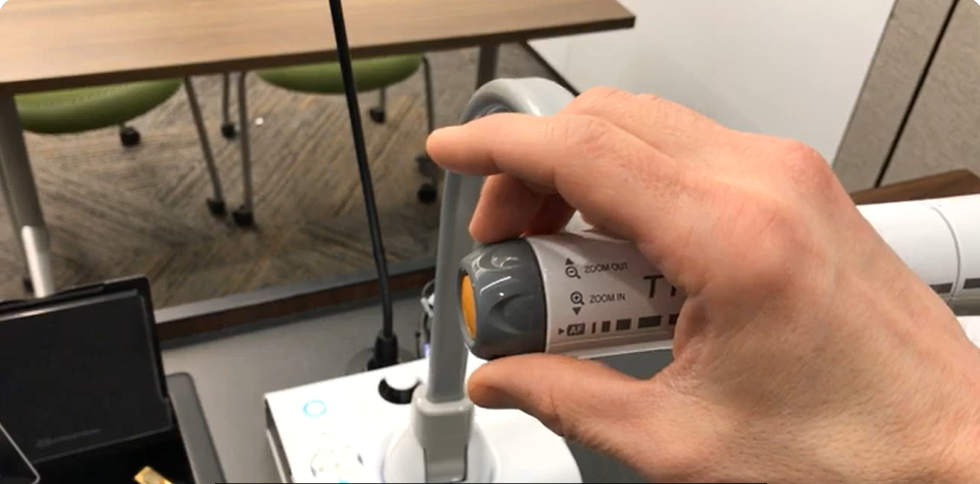
回転または固定
縦向きのドキュメントと横向きのドキュメントを切り替えるときに回転ボタンを押すと、画像が画面上で直立したままになります。フリーズ機能を使用すると、ステージ上のマテリアルを変更または再配置するときに現在の画像をロックできます。
明るさを調整
画像が暗すぎる場合や色あせて見える場合は、明るさや露出レベルを変更します。バランスのとれた設定により、聴衆は目に負担をかけずにテキストを読み、細部を見ることができます。
ステップ 5: 資料を明確に表示する
用紙の位置
ワークシートとページをステージ上に平らに置き、カメラのレンズの下の中央に置きます。まっすぐで平らに配置すると、歪みが防止され、ページ全体が画面上に表示されます。
3D アイテムを表示する
アイテム全体がフレームに収まるように、3D オブジェクトをレンズから少し後方に設定します。アームを傾けたり、オブジェクトを回転させたりして、濃い影を避け、最も重要な角度を表示します。
部屋の照明がまぶしさを引き起こしたり、画像が暗く見える場合は、ランプをオンにしてください。ステージに照明を追加すると、より鮮明で一貫性のある投影が生成されます。
ステップ 6: 高度な ELMO 機能を使用する
画像を録画またはキャプチャする
ELMO の録画またはキャプチャ ボタンを使用して、ビデオや静止画像を保存します。 SD カードに保存するか、コンピュータに送信して、生徒が後でレッスンを復習できるようにします。
画面上で注釈を付ける
ELMO フィードがアクティブなときに、コンピュータまたはスマートボードで注釈ツールを開きます。図形を描画したり、図の重要な部分を強調表示したり、各ステップを生徒にガイドするための簡単なメモを書いたりできます。
分割画面モードを使用する
モデルがサポートしている場合は、分割画面モードまたはピクチャ イン ピクチャ モードをオンにします。これらの機能を使用すると、2 つのドキュメントを比較したり、静止画像の隣にライブ デモンストレーションを表示したりできます。
一般的な ELMO の問題のトラブルシューティング
信号がない: ELMO とプロジェクターの両方に電力が供給されており、ケーブルがしっかりと接続されていることを確認します。プロジェクターのリモコンを使用して、使用した HDMI または VGA ポートに一致する入力を選択します。 画像がぼやける: 柔らかい布でレンズを優しく拭き、オート フォーカスを押します。部屋の照明に合わせて、テキストとエッジが鮮明に見えるまでズームと明るさを調整します。 USB が認識されません: USB ケーブルを取り外し、コンピュータを再起動して、別のポートに接続します。問題が解決しない場合は、ELMO フィードの表示に使用しているソフトウェアを閉じてから再度開きます。 画像が途切れる: 画像全体が画面に収まるように、プロジェクターのズーム、アスペクト比、または表示モードを調整します。余白と角が表示されたままになるように、ドキュメントをステージ上の中央に再配置します。
教室での使用を改善するためのヒント
コントラストと可読性を向上させるために、白いワークシートの下に暗い背景を使用します。 ステージエリアをきれいに保ちます。 定期的にレンズを掃除します。 アイテム間の切り替えがスムーズかつ迅速に感じられるように、マテリアルを事前に配置します。
FAQ
プロジェクターの代わりにラップトップで ELMO を使用できますか? はい、USB ケーブルを使用して ELMO をラップトップに接続できます。次に、プレゼンテーション ソフトウェアまたはビデオ会議ソフトウェアを通じてカメラ フィードを表示し、必要に応じて外部画面で共有します。
ELMO でレッスンを録画するにはどうすればよいですか? お使いのモデルが直接録画をサポートしている場合は、ELMO 録画ボタンを使用するか、コンピュータ ソフトウェアを通じてフィードを録画します。生徒が後で再生できるように、ビデオを SD カードまたはハード ドライブに保存します。
画像が白っぽく見えるのはなぜですか? ELMO またはプロジェクターの輝度を下げ、頭上のまぶしさを軽減します。多くの場合、ステージ ランプをオンにして露出を調整すると、力強くバランスのとれたイメージが復元されます。
ELMO をワイヤレスで接続できますか? 一部の ELMO モデルは、ワイヤレス モジュールで動作するか、接続されたラップトップを介してキャストできます。モデルのマニュアルを参照して、ワイヤレス機能をサポートしているかどうか、および必要なアダプターを確認してください。
概要
資料がよく見える安定した机の上に ELMO を置き、電源を入れます。 使用可能なポートに応じて、HDMI、VGA、または USB を使用して ELMO を接続します。 ズーム、フォーカス、回転、明るさのコントロールを使用して、画像を鮮明で読みやすい状態に保ちます。 ドキュメントと 3D オブジェクトをレンズの下に正しく配置します。 レッスンを強化するために、録音、注釈、分割画面などの高度な機能を試してください。
結論
ELMO プロジェクターを使用すると、印刷したページやライブ デモンストレーションを部屋全体で簡単に共有できます。ハードウェアを正しくセットアップし、適切なケーブルで接続し、基本的なコントロールを学習すると、レッスンがスムーズに進み、生徒や聴衆にとって理解しやすくなります。